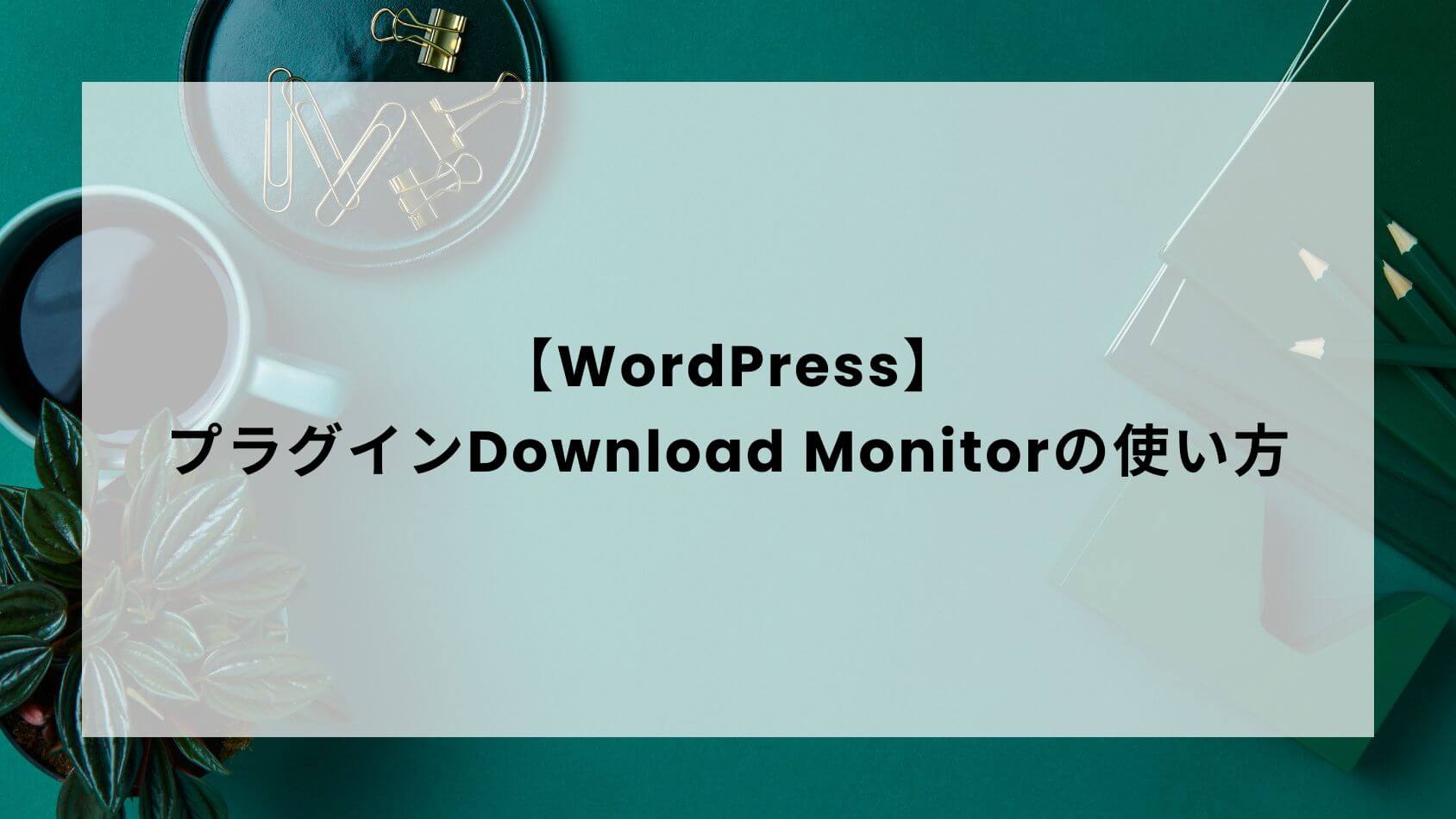こんにちは。
今回はパスワード付きの資料のダウンロード機能を実装したときを解説します。
プラグインは「Download Monitor」を使いました。
思ったより簡単に実装できるので、参考にしてみてください。
目次
プラグインダウンロード
まずはプラグインをダウンロードしましょう。
「Download Monitor」で検索したら上位にあります。
インストールできたら有効化しましょう。
投稿とそこまで見た目変わらないので操作しやすいと思います。
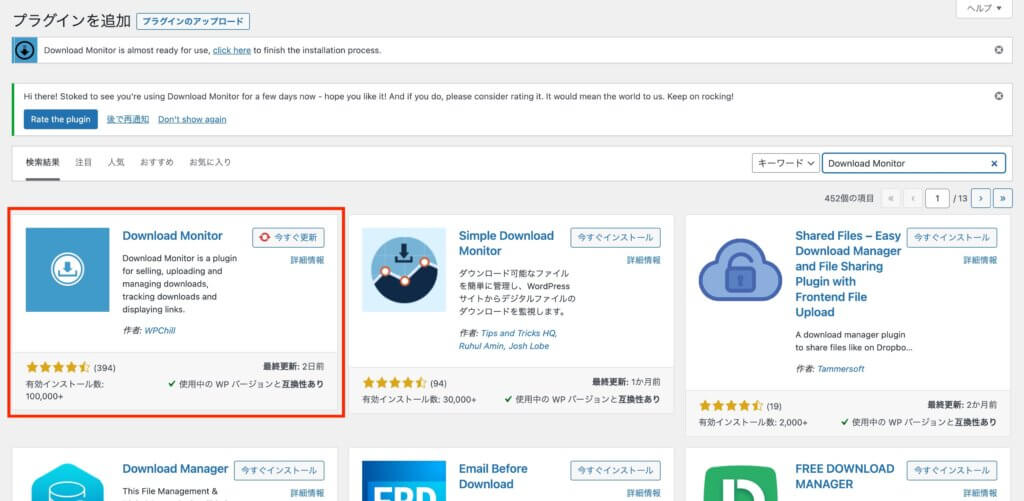
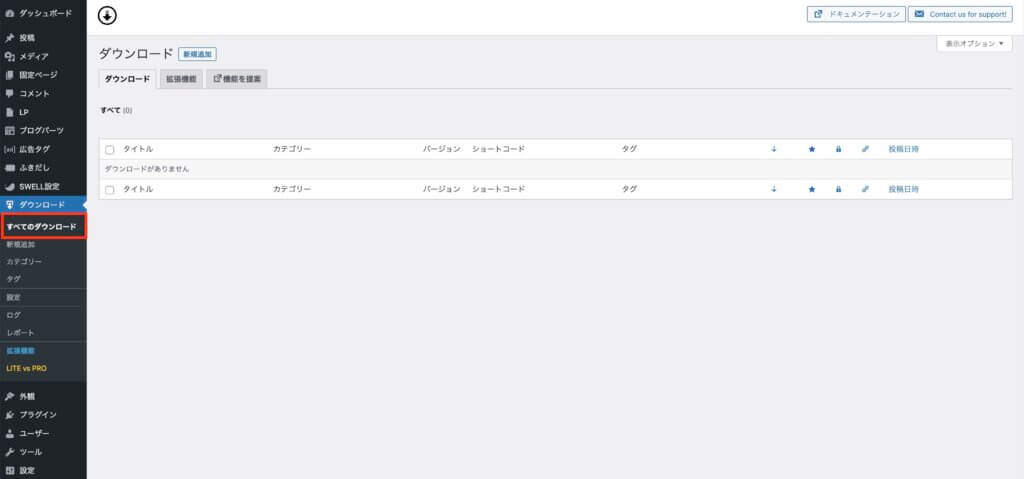
ファイルのアップロードとパスワード設定
有料版に登録すれば外部機能との連携もできるみたいですけど、WordPressのメディア内で十分です。(今回はPDFでした)
- ファイル追加をクリック
- ファイルをアップロード、メディアに入れていればメディアから選択
- パスワード付きの場合は右サイドバーにある公開項目で「パスワード保護」にチェックいれる
- パスワードを設定して公開
- ダウンロード情報に「ID」「ショートコード」「URL」が発行されますのでケースに応じて使用します。
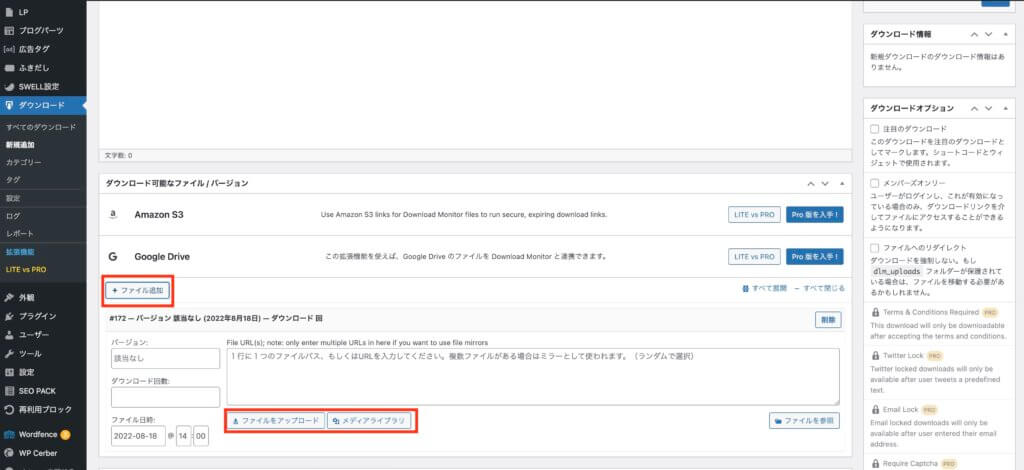
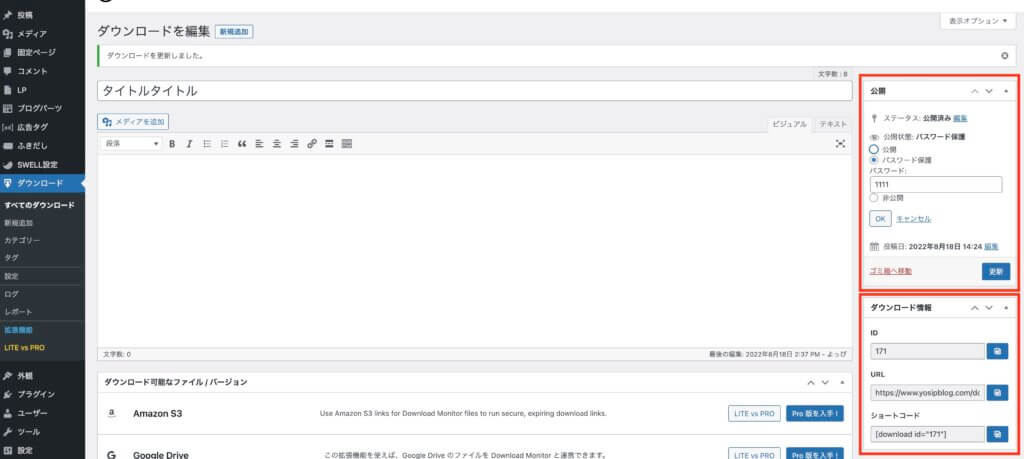
ショートコードで表示するとある程度見た目は調整されます。
設定で表示する項目をドロップダウンで選択式で選べます。
(最低限なので、選択したものによっては見た目の調整が必要です)
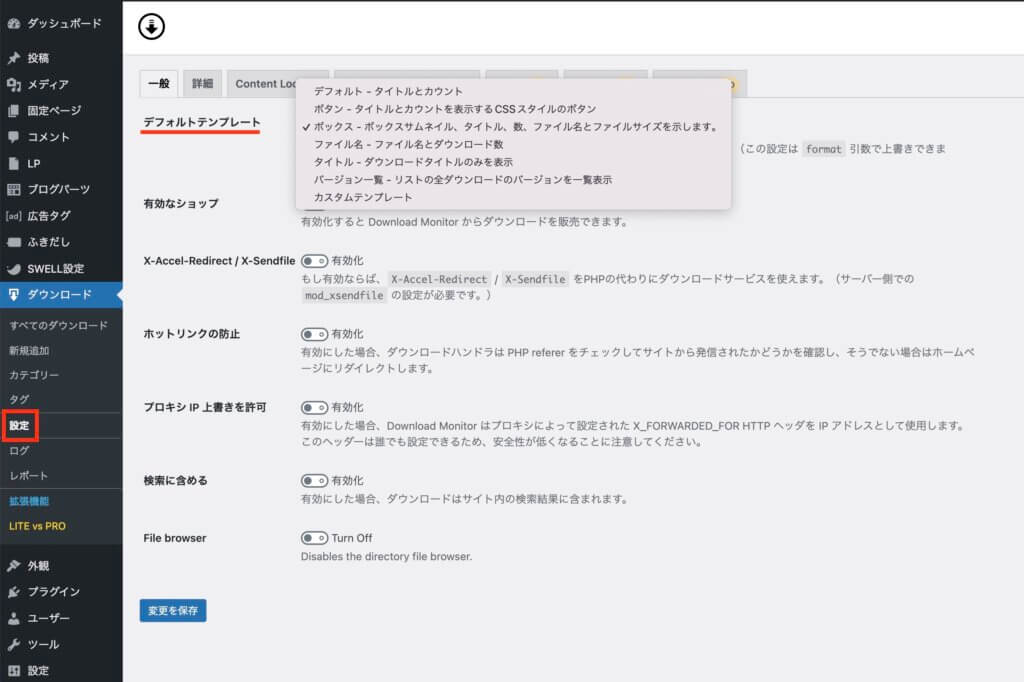
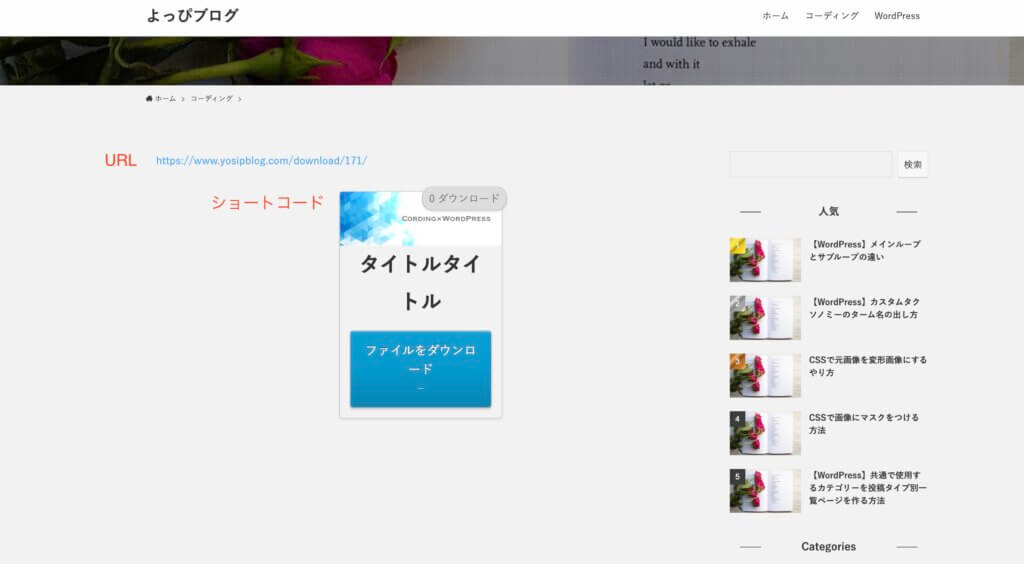
URLの方が使用することが多いかな?ってイメージでした。(カスタムフィールドに入れたりなど)
投稿で定期的に使うなら、ショートコードとかで入れるけど
以上になります。